
Hvis du nogensinde har været interesseret i at konsultere nogen af indstillingerne i dit hjem eller virksomheds Wi-Fi-netværk eller ændre indstillingerne på din router, har du muligvis hørt om 192.168.1.1, da sandheden er, at det handler om en af de bedst kendte portaler til det.
I dette tilfælde taler vi om 192.168.1.1 en lokal IP-adresse, dvs. en internetadgangsadresse, men inkluderer ikke noget domæne (hvordan kunne det være windowsnoticias.com ), men er i stedet relateret til hvad en server kan være. Og det faktum, at det er lokalt, antyder det er inden for dit eget netværk eller anlæg, så det kræver ikke eksterne forbindelser til Internettet for at give adgang.
Hvorfor er IP-adressen 192.168.1.1 så vigtig?
Med hensyn til IP-adresser er en af de mest fremtrædende uden tvivl det. Dette skyldes, at de fleste producenter af routere, modemer og andet udstyr, der muliggør internetforbindelse, i deres dag var enige om indstil IP 192.168.1.1 som IP for det udstyr, der giver adgang til forbindelsen.

Så selvom det er sandt, at der er mulighed for at ændre denne adresse til en anden, og at der også er nogle undtagelser, såsom muligheden for, at din netværksoperatør eller producenten af din router ikke ønsker, at du skal have adgang til den nævnte konfiguration, når du får adgang til den pågældende IP-adresse, skal det være muligt at vælge forskellige parametre for forbindelsen.

Hvis du f.eks. Har en router, der inkluderer Wi-Fi-teknologi (den mest normale i dag), der har adgang til denne IP-adresse eller den tilsvarende i tilfælde af, at den er blevet ændret, har du mulighed for at ændre indstillinger såsom dit netværksnavn (kendt som SSID) eller adgangskode. Fra denne tjeneste er det også tilladt at åbne eller blokere netværksporte, administrere blokeringsparametre, se de enheder, der er tilsluttet ... Selvom det i dette tilfælde er vigtigt at huske, at de tilgængelige indstillinger varierer afhængigt af routeren.
Sådan får du adgang til routerindstillinger fra Windows
For at få adgang til denne service fra din router oprindeligt har du mulighed for nemt at komme direkte ind ved at gå ind i en browser (du kan bruge din favorit, da den ikke er begrænset til en bestemt), i adresselinjen manuelt 192.168.1.1. Tilsvarende er det vigtigt, at du gør dette i webadresselinjen, hvor du f.eks. Vil placere https://www.windowsnoticias.com, da det ellers er muligt, at din browser simpelthen søger efter den i Google, Bing eller en hvilken som helst anden søgemaskine, og IP'en vises ikke.

Når du gør dette, skal det vises for dig et vindue fra din netværksoperatør eller fra producenten af routeren eller modemet, så du kan indtaste et brugernavn og en adgangskode, som du burde være i stand til at finde i bunden af routeren, hvis du aldrig har ændret den, selvom du i nogle tilfælde muligvis skal kontakte din operatør direkte for at angive disse parametre.
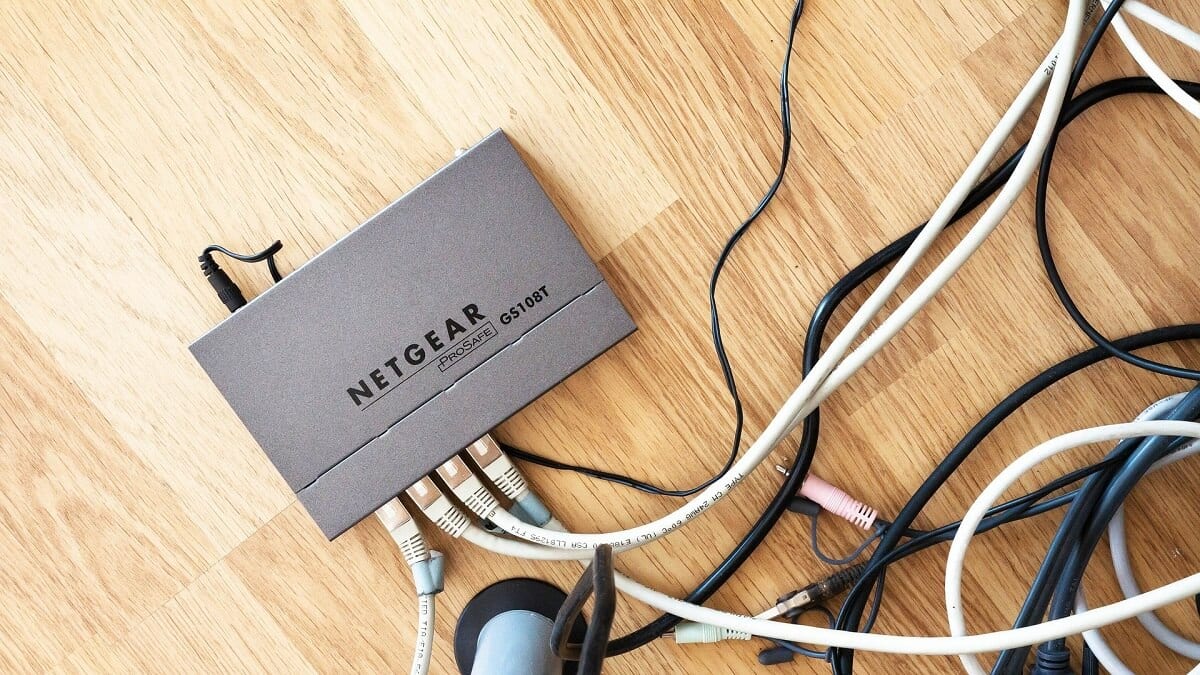
I tilfælde af at det ikke vises, og i stedet har du en fejl eller noget lignende, Det er muligt, at enten routerens IP-adresse er forskellig. I disse tilfælde skal du finde det under hensyntagen til, at netværkets egne adresser altid er følg mønsteret 192.168.XX. Så snart du finder det, skal det bede dig om det forrige brugernavn og adgangskode, eller det skal direkte vise dig konfigurationen af din enhed.

Endvidere i nogle tilfælde blokerer operatørerne denne adgang direkte på deres egne routere, noget der især sker ved leje af tv-tjenesten. Hvis dette er din sag, skal du kontakte din netværksoperatør direkte, som skal være i stand til at foretage eksternt de ændringer, du anser for relevante for din forbindelse, eller give dig adgang til et lignende konfigurationsværktøj fra deres klientområde eller lignende.